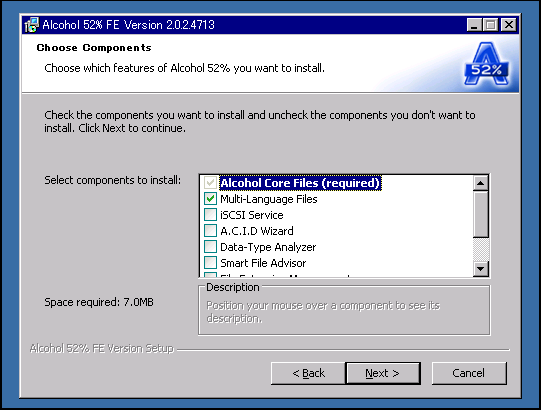Alcohol 52% をシンプルにインストールする
この古い記事を閲覧されている方が結構いるようで、なんだろうと調べてみたら、「Alcohol」で検索して訪問されているようです。
読み返してみたら気に入らないので、書き直します。
Alcohol 52%
Alcohol52%とは、いわゆる仮想ドライブです。
Windows8になるとisoがマウントできるので、だんだん使われなくなってくるかもしれませんが、まだまだ使う機会は多いですね。
なんて場合にとても便利です。
他にも便利な使い方があるようですが私は無知なのでよく分かりません。
仮想ドライブといえば DAEMON Tools が定番ですが、DAEMONが相性問題等でうまく動作しない方は試してみてはいかがでしょうか。私は数年前に、DAEMONToolsでBSODになってどうにもならなくなって詰んだとき以来、ずっとアルコールを飲み続けています。
なおリアルでは下戸で飲めない男子です。どうでもいい話ですが。
Alcohol 52%のダウンロード
有料版とフリー版があり、Alcohol 120% は有料版ですが、フリー版のAlcohol 52%は無料で利用できます。
Alcohol Softの公式サイトから、上の方の「DOWNLOAD TRIAL」のリンクをクリックして、
飛んだ次のページの「Free Edition」の左側の地球のようなアイコンをクリックするとダウンロードできます。
他からも落とせますが、公式から落とすのが一番無難ではないかと思います。
Alcohol52_FE_2.0.2.4713.exe
という1MB弱のファイルが落ちてきますが、これは単なるダウンローダーです。
ソフトウェア本体は別途インストール時にダウンロードされます。
後で、同名のファイルがもう一つ出てくるので、便宜上このダウンローダーを(サイズが小さい方という意味で)Alcohol52_FE_2.0.2.4713.exe(小)と呼びます。
オフラインインストーラを確保するために
いまどきのフリーウェアにはよくあることですが、Alcohol 52%をインストールしようとすると、いろいろと余計なものを入れられてしまいがちであるという問題があります。
それを回避するために、ソフトウェア本体を確保します。
メイン環境で作業しちゃってもいいのですが、メイン環境を汚さないために適当な作業環境を用意します。
ここでは、仮想PC(Windows7付属のXP MODE)を新規に作って作業します。
復元ディスクを有効にして、万一変なもの入れられても破棄できるようにしてありますが、まあ仮想マシン自体消しちゃってもいいんですけどね。
この作業環境にAlcohol 52%を通常の方法でインストールして、その過程でオフラインインストーラを確保します。
作業環境で、Alcohol52_FE_2.0.2.4713.exe(小)を実行できるように準備します。
作業環境で落としても、ホストマシンで落としたものを移動させてもどっちでもいいです。
TEMPフォルダの場所を確認しておきます。
TEMPフォルダの場所は環境によって異なりますが、エクスプローラのアドレスバーに%Temp%と打てば出てくるはずです。
特に設定をいじっていなければ、WindowsXPの場合は「C:¥Documents and Settings¥(ユーザー名)¥Local Settings¥Temp」、Windows7の場合は「C:¥Users¥(ユーザー名)¥AppData¥Local¥Temp」だと思います。見つからない方は、フォルダオプションで隠しフォルダを表示するよう設定してみてください。
TEMPフォルダにいろいろファイルが入っている場合、作業前に中身を全部消して空っぽにしておくと、あとあと楽です。
%Temp%の場所を確認できたら、Alcohol52_FE_2.0.2.4713.exe(小)を実行します。
インストールウィザードがはじまります。「NEXT」をクリックします。
ライセンス契約です。同意できる場合は「NEXT」をクリックして先に進みます。
バンドルソフトの選択
ここからバンドルソフトをインストールするかどうか迫られます。
まず、メディアプレーヤーのRealPlayerです。
「By clicking Accept you to RealPlayer Terms of Service and Privacy Policy」とあるように、「Accept」をクリックするとRealPlayerのインストールをあなたが承諾したことになります。
RealPlayerを試してみたい!と思った方は、「Accept」をクリックしましょう。
要らないと思った方は「Decline」をクリックして先に進みます。
次は日本語変換ソフトの、Baidu IMEです。
「By clicking "Next" you agree to the End User Licence Agreement and Privacy Policy of Baidu IME.」とあるように、「Next」をクリックするとRealPlayerのインストールをあなたが承諾したことになります。
Baidu IMEを試してみたい!と思った方は、「Next」をクリックしましょう。
でも、今使っているIMEで十分ではありませんか?そもそも、みんなが望んで使いたがるアプリはこういう配布しないですよね?
そう考えて、やっぱり要らないや、と思った方は「Decline」をクリックして先に進みます。
次は RegClean Pro です。
いろんな意味で上級者向けのアプリケーションです。
何が起きても自分で対処できる上級者の方以外は、インストールしないことをお勧めします。
私は初心者なので無理せず、「Decline」をクリックして先に進みます。
最後は、LyricsFan です。
これも上級者向けです。いろんな意味で。
私は上級者じゃないので、「Decline」をクリックして先に進みます。
オフラインインストーラを確保する
バンドルソフトの選択が終わると、再起動するように指示するダイアログが出ます。
ここで、先ほど確認したTEMPフォルダをのぞいてみましょう。
Alcohol52_FE_2.0.2.4713.exeというファイル(ダウンローダーと同じファイル名)が生成されているはずですから、探してください。
環境によって違うと思いますが、私の場合は、TEMPフォルダ内の「is1988980107」フォルダの中で見つかりました。
このファイルがソフトウェア本体です。ダウンローダーと同じ名前で紛らわしいので、(サイズが大きい方という意味で)Alcohol52_FE_2.0.2.4713.exe(大)と呼びます。
なお、違うバージョンのときですが、TEMPフォルダではなくてデスクトップにAlcohol52_FE_2.0.2.4713.exe(大)がダウンロードされていたこともありました。TEMPフォルダで見つからない場合は確認してみてください。
余談ですが、このAlcohol52_FE_2.0.2.4713.exe(大)、昨年の末に、私がダウンロードしたものとバージョンは同じですが微妙にサイズが違います。
デジタル署名の日付も違います。
昨年私がダウンロードしたものは、デジタル署名が2012/11/20、サイズが9.11MB(9,556,832バイト)。
今回ダウンロードしたものは、デジタル署名が2013/9/2、サイズが9.12MB(9,564,552バイト)でした。
微妙に中身が違うようです。
今後も、バージョンが同じなのに中身は違う、という可能性があるので注意する必要があるかもしれません。
Alcohol52_FE_2.0.2.4713.exe(大)を見つけたら、TEMPフォルダ以外の適当な場所にコピーして保存しておきます。
再起動後
再起動するように指示するダイアログに従い再起動すると、作業環境にAlcohol 52%がインストールされています。
なお、バンドルソフトの選択で、「Decline」を4回とも選択した場合は、バンドルソフトはインストールされていないことを確認しました。
昔は有無を言わさずツールバーやら何やら入れられていた時期もあったのですが、AlcoholSoftもずいぶんと良心的になったものです。でも今後は分からないかも…
したがって、バンドルソフト回避だけが目的なら、オフラインインストーラを使う必要はありません(現時点では。バージョン番号を変えないままこっそり変わるかもしれません)。
面倒なオフラインインストーラ確保をしなくても、不要なバンドルソフトを適切に選択すれば良いだけの話。
ただし。
仮想ドライブって、いろいろトラブルが多いです。
Alcohol 52%をインストールすると、より便利に使うためのツール類が一緒に多数インストールされるのですが、環境によっては、この同梱ツールがトラブルの原因となる場合があります(特にiSCSI ServiceとA.C.I.D Wizardが怪しい)。
そこで、なるべく余計なものを省いたシンプルな形でインストールしたいときに、オフラインインストーラを使う意義があります。
オフラインインストーラを使ってのインストール
Alcohol 52%をインストールしたい環境に、確保したAlcohol52_FE_2.0.2.4713.exe(大)をコピーします。
コピーしたAlcohol52_FE_2.0.2.4713.exe(大)を実行すると、インストールウィザードが開始します。
「Next]をクリックします。
Alcohol 52%のライセンス契約書です。
同意できる場合は、「Next]をクリックします。
すると、「Setup must restart Windows and continue installation after reboot.Would you like to restart now?」と表示されて、再起動を促されるので、他に開いているアプリケーションがあればファイルを保存して終了させ、「OK」をクリックしてWindowsを再起動します。
Windowsを再起動した後、インストールウィザードが再開します。
「Next]をクリックします。
ライセンス契約書です。同意できる場合は、「I Agree.」をクリックします。
次がいよいよ問題の、インストールするコンポーネントの選択です。
「Description」に各コンポーネントの説明が表示されるので、よく読んで、必要なコンポーネントだけにチェックを入れます。
不要なコンポーネントはチェックを外します。
もし、Alcohol 52%をインストール後に不具合が生じているような場合は、一番上の二つ「Alcohol Core Files」(必須)と、「Multi-Language Files」の二つだけを選択するといいんじゃないかと思います。
選択が終わったら、「Next]をクリックします。
これでインストールが完了です。
Alcohol 52%を起動して、仮想ドライブの作成と設定をしてください。
最後だけスクリーンショットを撮るの忘れた。